O que é MusNotification.exe e como desativá-lo?
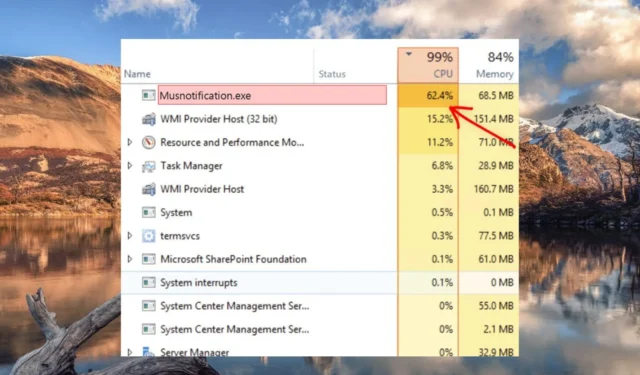
MusNotification.exe ou Microsoft Update System Notification Broker, é um arquivo central do sistema Windows que faz parte do processo MusNotificationBroker. Este arquivo executável faz parte do sistema operacional Windows e está localizado na pasta C:\Windows\System32.
O arquivo MusNotification.exe é um malware?
MusNotification.exe, juntamente com MusNotify.exe, MusNotificationux.exe, MusDialogHandlers.dll e MusUpdatesHandlers.dll, é responsável por exibir o status das atualizações do Windows na área de notificação da barra de tarefas – esteja pendente para download ou instalação ou o dispositivo precisa ser reiniciado para aplicar as atualizações.
Ao contrário da crença popular, MusNotification.exe não é malware ou vírus e é totalmente seguro para o seu PC com Windows.
No entanto, há chances de que o arquivo tenha sido infectado por um vírus. Da mesma forma, o malware pode estar se disfarçando como este arquivo do Windows para evitar ser pego.
Problemas causados por MusNotification.exe
Um arquivo infectado MusNotification.exe pode causar vários erros de execução. Alguns deles são:
- MusNotification.exe – imagem ruim.
- MusNotification.exe não está em execução.
- Não é possível localizar MusNotification.exe.
- MusNotification.exe não foi encontrado.
- MusNotification.exe não pôde ser instalado.
- Caminho do aplicativo com falha: MusNotification.exe.
- MusNotification.exe não pôde ser iniciado.
- MusNotification.exe não pôde ser iniciado. Classe não registrada.
- Este arquivo está ausente ou corrompido: MusNotification.exe.
- MusNotification.exe Erro de aplicativo.
- MusNotification.exe não é um aplicativo Win32 válido.
- O Windows falhou ao iniciar.
- MusNotification.exe falhou ao inicializar corretamente.
- MusNotification.exe encontrou um problema e precisa ser fechado. Lamentamos o inconveniente.
- Erro ao iniciar o programa: MusNotification.exe
Como corrigir erros relacionados ao arquivo MusNotification.exe?
Antes de pular para os métodos listados abaixo, certifique-se de executar as seguintes ações.
- Desinstale os programas instalados recentemente para evitar interferências.
- Instale o sistema operacional pendente e as atualizações de software de segurança para evitar bugs e erros triviais.
- Analise o seu PC com o Windows Defender ou qualquer antivírus de terceiros.
- Pesquise no File Explorer as diferentes instâncias do arquivo MusNotification.exe e exclua as que não estão localizadas na pasta System32.
Se essas soluções alternativas não ajudarem, tente as soluções avançadas listadas abaixo.
1. Desative o processo MusNotification.exe
- Clique com o botão direito do mouse no ícone do Windows e escolha Gerenciador de Tarefas no menu de links rápidos.
- Role a lista de processos na guia Processos e procure por MusNotification.exe.
- Clique com o botão direito do mouse em MusNotification.exe e escolha Finalizar tarefa no menu de contexto.
2. Verifique a legitimidade de MusNotification.exe
- Abra o File Explorer usando a combinação de atalho Windows+ E.
- Copie e cole o seguinte caminho na barra de endereço para acessar a pasta System32 na unidade do sistema.
C:\Windows\System32 - Role para baixo e procure o arquivo MusNotification.exe. Uma vez localizado, clique com o botão direito do mouse e selecione Propriedades no menu de contexto.
- Alterne para a guia Assinaturas digitais da janela Propriedades e verifique se o nome do signatário é Microsoft Corporation .
Verificar o nome do signatário na guia de assinatura digital ajudará você a compreender se o arquivo é um componente genuíno do Windows ou um impostor que está prejudicando seu PC.
3. Repare o arquivo do sistema
- Pressione o ícone Iniciar na barra de tarefas, digite cmd na seção de pesquisa e clique na opção Executar como administrador à direita.
- Digite ou cole o seguinte comando e pressione a Enter tecla para iniciar a varredura SFC.
sfc /scannow - Em seguida, digite o seguinte comando após a conclusão da varredura SFC e pressione Enter para executá-lo.
DISM.exe /Online /Restorehealth - Após a conclusão do processo, reinicie o seu PC e veja se os erros em andamento foram resolvidos para sempre.
As ferramentas SFC e DISM são utilitários integrados para reparar todos os arquivos protegidos do sistema, como MusNotification.exe. Em seguida, eles substituem os arquivos de sistema corrompidos e as imagens de disco pela versão em cache armazenada em uma pasta compactada, resolvendo os erros que monopolizam seu PC.
4. Execute uma restauração do sistema
- Use o atalho Windows + I para iniciar a caixa de diálogo Executar , digite o seguinte comando na caixa de texto e pressione o botão OK.
rstrui - O assistente de restauração do sistema será aberto no seu PC. Pressione o botão Avançar para prosseguir.
- Selecione um ponto de restauração adequado na lista e pressione o botão Avançar para prosseguir. Você também pode pressionar o botão Procurar programas afetados para determinar as alterações recentes feitas em seu PC.
- Confirme seu ponto de restauração na próxima janela e pressione Concluir para começar a restaurar seu PC para o ponto de restauração selecionado.
Se o MusNotification.exe ainda estiver causando mau funcionamento ou travamento abrupto do seu PC, um processo de restauração do sistema desfará todas as alterações feitas recentemente que são as culpadas.
Apesar de tentar as soluções alternativas acima, se o erro MusNotifcation.exe ainda o incomoda, você deve fazer uma instalação limpa do Windows , que eliminará todos os arquivos infectados e fornecerá um novo começo.
Se você tiver alguma dúvida a esse respeito, sinta-se à vontade para entrar em contato conosco na seção de comentários.



Deixe um comentário